צור משוואות מתמטיות בעמוד OneNote באמצעות כלי משוואות ב- OneNote עבור Windows 10. בחר מתוך ספריה של סימנים ומבנים מתמטיים כדי לבנות סוגים שונים של משוואות.
הערה: לא מצליח למצוא את לחצן משוואה? הקפד להשתמש ב- OneNote for Windows 10 או בצע הוראות אלה כדי ליצור משוואה ב- OneNote 2016.

-
היכנס אל Microsoft365.com.
-
פתח את OneNote ופתח או צור את המחברת שברצונך להוסיף לה משוואות.
-
בחר הוסף > , או הקש Alt + =.
-
אם תלחץ על המחצית העליונה של לחצן משוואה, תקבל רצועת כלים של אפשרויות משוואה. באפשרותך להקליד משוואות באמצעות לוח המקשים, ובאפשרותך גם להשתמש באפשרויות מרצועת הכלים לפעולות וסימנים מתמטיים מורכבים יותר.

-
אם תלחץ על המחצית התחתונה של לחצן משוואה, אתה אמור לקבל תפריט נפתח עם משוואות שנוצרו מראש. באפשרותך ללחוץ על כל אחת ממשוואות אלה כדי להוסיף אותן לדף שלך. לאחר הוספתן לדף, עליך לערוך את המשוואות לפי רצונך.

-
-
ברצועת הכלים משוואה, באפשרותך ללחוץ על החצים קטן כדי לפתוח תפריט נפתח עם אפשרויות נוספות.
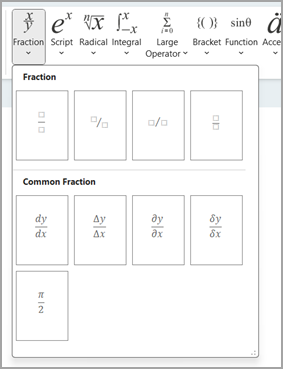
-
באפשרותך גם ללחוץ עלהלחצנים מקצועי, ליניארי או רגיל כדי לעצב את המשוואות באופן הרצוי.
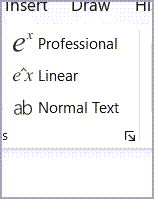
-
הורד ופתח את יישום שולחן העבודה של OneNote Windows 10.
-
פתח מחברת קיימת או צור מחברת חדשה.
-
בחר הוסף > משוואה.
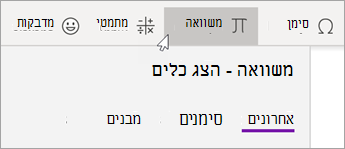
-
בחר סימניםאו מבנים. נווט בין קטגוריות כדי למצוא סימנים או מבנים שונים להוספה למשוואה המתמטית שלך.
לדוגמה: כדי להוסיף סימן מתמטי בסיסי, בחר סימנים ולאחר מכן בחר את הקטגוריה Math +- בסיסית. משם, בחר סימן להוספה.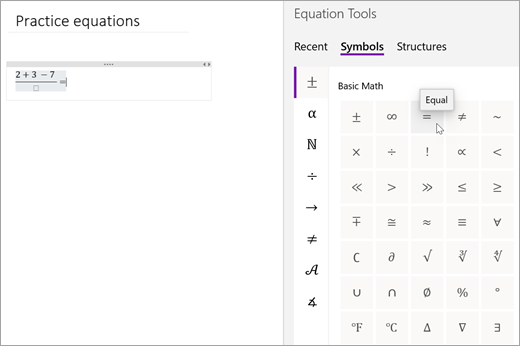
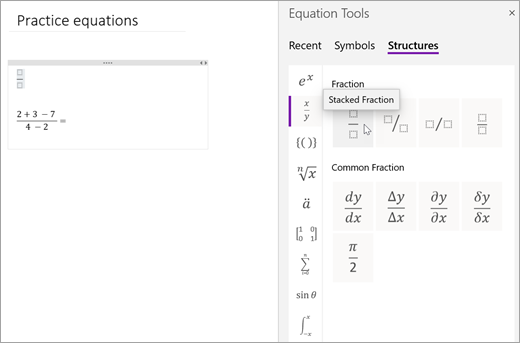
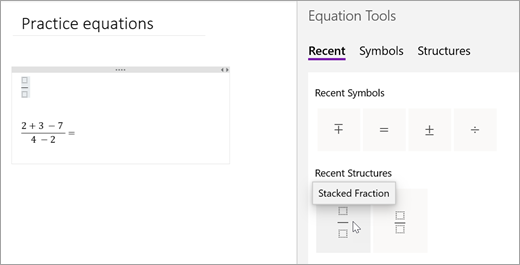
עצה: באפשרותך גם ליצור משוואות מתמטיות באמצעות דיו או טקסט באמצעות מסייע המתמטיקה ב- OneNote.
מידע נוסף
פתרון משוואות מתמטיות באמצעות מסייע המתמטיקה ב- OneNote
ציור גרפים של פונקציות מתמטיות באמצעות מסייע המתמטיקה ב- OneNote










